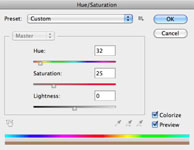Μπορεί να υπάρξει κάποια στιγμή που χρειάζεστε μια νέα φωτογραφία για να φαίνεστε παλιά. Το Photoshop CS6 σας καλύπτει. Η ασπρόμαυρη φωτογραφία είναι ένα νεότερο φαινόμενο από ό,τι φαντάζεστε. Οι δαγκεροτυπίες και άλλες πρώιμες φωτογραφίες είχαν συχνά έναν καφέ ή γαλαζωπό τόνο. Μπορείτε να δημιουργήσετε δικά σας αριστουργήματα σε τόνους σέπια. Οι τονισμένες εικόνες μπορούν να δημιουργήσουν μια διάθεση ή αλλιώς να μετατρέψουν μια κοσμική φωτογραφία σε κάτι ενδιαφέρον.
Χωρίς δυσάρεστες αναχρονισμούς, όπως αυτοκίνητα ή δορυφορικά πιάτα, η γήρανση αυτής της εικόνας είναι εύκολη.
Η λειτουργία Photoshop Hue/Saturation είναι το μόνο που χρειάζεστε για να εκτελέσετε αυτή τη μαγεία στο ταξίδι στο χρόνο. Απλώς ακολουθήστε αυτά τα εύκολα βήματα:

1 Ανοίξτε την εικόνα στο Photoshop και μετατρέψτε την σε ασπρόμαυρη επιλέγοντας Image→Adjustments→ Black & White. Κάντε τις απαραίτητες προσαρμογές για να έχετε ένα ωραίο τονικό εύρος και κάντε κλικ στο OK.
Μπορείτε επίσης να χρησιμοποιήσετε μια έγχρωμη εικόνα ή να ξεκινήσετε με μια όμορφη ασπρόμαυρη εικόνα.
2 Επιλέξτε Εικόνα → Προσαρμογές → Απόχρωση/Κορεσμός.
Εμφανίζεται το πλαίσιο διαλόγου Hue/Saturation.
3 Επιλέξτε το πλαίσιο ελέγχου Colorize.
Αυτό σας επιτρέπει να προσθέσετε χρώμα στην εικόνα.
4 Προσαρμόστε το ρυθμιστικό Hue για να παράγετε τον τόνο που αναζητάτε.
Για να δημιουργήσετε έναν πλούσιο τόνο σέπια, μετακινήστε το ρυθμιστικό Hue προς τα αριστερά. Εάν προτιμάτε το πράσινο, το μπλε ή κάποια άλλη απόχρωση, μπορείτε να πειραματιστείτε με αυτό το ρυθμιστικό για να πάρετε το ακριβές χρώμα που θέλετε.
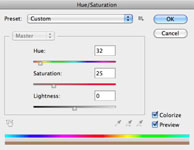
5 Προσαρμόστε το ρυθμιστικό Saturation για να τροποποιήσετε τον εμπλουτισμό του χρώματος.
Όταν μετακινείτε το ρυθμιστικό προς τα δεξιά, το χρώμα γίνεται πιο καθαρό. Καταλήγεις με ένα εντυπωσιακό κόκκινο στην ακροδεξιά θέση.
6 Προσαρμόστε το ρυθμιστικό Lightness για να φωτίσετε ή να σκουρύνετε τη φωτογραφία, ανάλογα με τη διάθεσή σας.
Γενικά, θέλετε να αφήσετε το ρυθμιστικό Lightness στην προεπιλεγμένη μεσαία θέση. Για να δημιουργήσετε μια πιο σκοτεινή εικόνα, μετακινήστε την προς τα αριστερά. για να δημιουργήσετε μια πιο ξεθωριασμένη εμφάνιση, μετακινήστε το προς τα δεξιά.

7 Όταν είστε ικανοποιημένοι με τις αλλαγές σας, κάντε κλικ στο OK.
Τώρα, η φωτογραφία μοιάζει με vintage καρτ ποστάλ.
Μπορείτε να δημιουργήσετε παρόμοια εφέ χρησιμοποιώντας τις λειτουργίες Photoshop Duotones, Tritones και Quadtones. Μπορείτε επίσης να δοκιμάσετε τις επιλογές Απόχρωση στην προσαρμογή Ασπρόμαυρο.